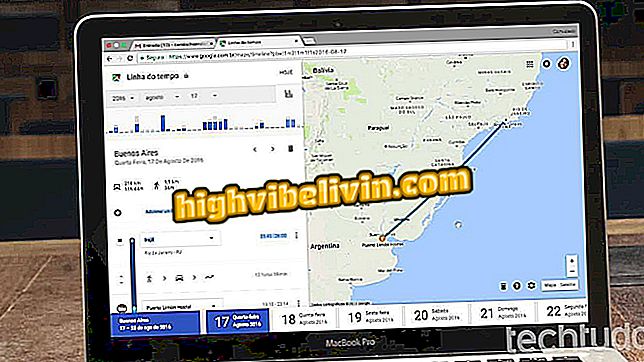Kenali versi web Winamp, pemain muzik popular pada tahun 2000-an
Winamp2-js adalah versi web baru salah satu pemain muzik paling popular pada tahun 2000: Winamp. Edisi ini dibangunkan oleh Jordan Eldredge dalam JavaScript dan menawarkan hampir semua ciri aplikasi asal. Di antara mereka, perubahan kulit, jenis "penutup" yang membolehkan untuk meletakkan aplikasi dengan visual pilihan pengguna, sesuatu yang agak inovatif untuk masa dalam persoalan peribadi.
Pemain muzik dihentikan pada tahun 2013 oleh AOL. Dua tahun kemudian, syarikat Belgium, Radionomy mengumumkan pembelian program itu, tetapi setakat ini tiada apa-apa pun yang diamalkan. Lihat langkah demi langkah bagaimana untuk mengakses dan menggunakan semula cara menggunakan program klasik 2000.
Tujuh pemain muzik percuma di Windows 10

Pemaju telah mencipta Winamp versi dalam talian
Tambah lagu
Langkah 1. Akses winamp2-js, (//jordaneldredge.com/projects/winamp2-js/), "versi baru" Winamp yang berfungsi secara dalam talian;

Akses versi web Winamp
Langkah 2. Klik pada ikon di tepi pemain dan dalam menu, pergi ke "Main Fail ...";
Fail WinampLangkah 3. Seterusnya, pilih fail audio yang anda ingin dengar. Ingat bahawa perlu ada fail .mp3 di komputer anda. Pilih lagu tersebut dan pergi ke "Terbuka". Lagu ini akan mula bermain secara normal;

Pilih trek yang anda ingin dengar dalam emulator Winamp
Buat senarai main
Langkah 4. Untuk menambah lebih banyak lagu kepada pemain yang dimainkan dalam pemain, klik pada butang "Tambah" di sebelah kiri bawah program;
Langkah 5. Dalam senarai yang terbuka, klik "Tambah fail";
Fail "Langkah 6. Sekali lagi, pilih fail yang anda mahu. Jika anda ingin memilih lebih daripada satu pada satu masa, tekan kekunci "Ctrl" dan klik pada item untuk ditambah. Kemudian pergi ke "Terbuka";

Anda boleh memilih berbilang fail untuk ditambah ke senarai main Winamp
Langkah 7. Lagu akan dimainkan secara automatik, mengikut urutan. Jika anda mahu mereka bermain secara rawak, klik pada butang "Shuffle". Untuk mendengar trek yang sama berulang kali, pilih saja pilihan di sebelahnya. Ditunjuk oleh anak panah, adalah pilihan untuk kembali ke trek sebelumnya, untuk bermain, jeda, menghentikan permainan atau melangkau ke lagu seterusnya;

Klik Shuffle untuk memainkan lagu secara rawak dalam Winamp
Langkah 8. Dalam bar warna oren, anda boleh meningkatkan atau mengurangkan jumlah bunyi. Sudah berada di salah satu warna merah, pengguna dapat memilih sisi mana audio akan keluar;

Dalam bar yang diserlahkan, anda boleh menyesuaikan bunyi dalam Winamp
Tukar kulit
Langkah 9. Klik ikon di pinggir pemain dan dalam menu yang terbuka, pergi ke pilihan "Skins". Senarai alternatif penyesuaian akan dibuka secara automatik. Pilih pilihan anda;

Anda boleh menyesuaikan Winamp dengan kulit
Berikut adalah beberapa pilihan yang ditawarkan oleh winamp2-js:

Pilihan kulit boleh didapati di Winamp2
Apakah pemain muzik terbaik? Tinggalkan pendapat anda dalam Forum.